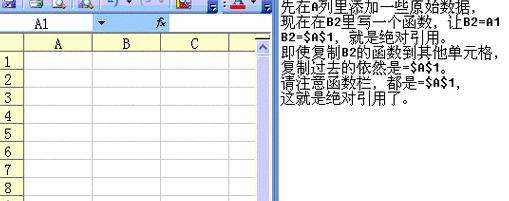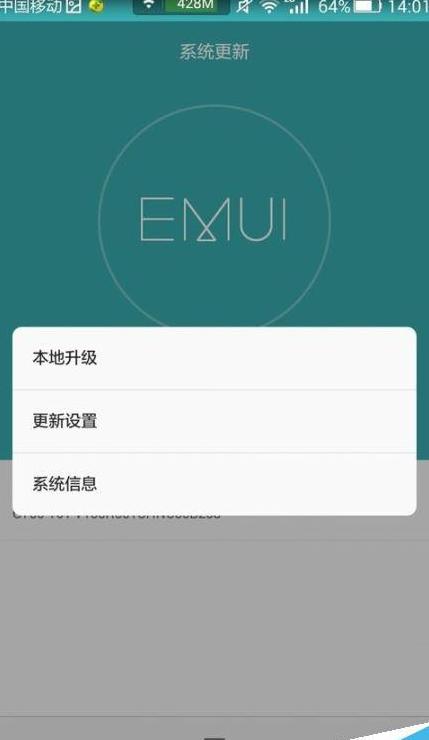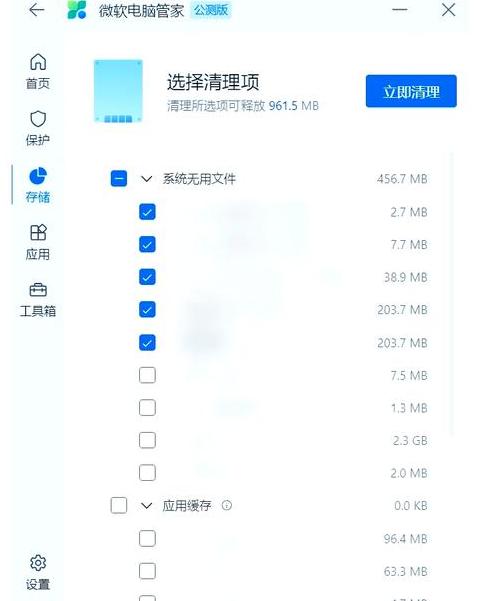联想笔记本win10进入pe
想在联想笔记本上用Win1 0启动PE系统?没问题,关键步骤就三步,跟着来就行:第一步:开机时进入启动列表
电脑关机,把你的微PE优盘插上,然后开机。
开机的瞬间,看到那些花哨的开机画面?别急着看,就在这几秒钟内,按住F1 2 键——没错,就是F1 2 不同电脑的快捷键可能不一样,没准是F8 、ESC或者别的什么,具体得看你电脑的品牌,像联想的通常是F1 2 进去了之后,屏幕上会列出所有能启动的东西,用方向键找到你的U盘,一般带个USB字样或者你U盘的品牌名(比如Sandisk、Toshiba这些),点一下回车,就能进到U盘的PE菜单了。
启动热键小贴士:
华硕主板:F8 (部分机型)/ F1 2 联想电脑:F1 2 技嘉主板:F1 2 宏基电脑:F1 2 微星主板:F1 1 惠普电脑:F9 / F1 2 戴尔电脑:F1 2 / ESC 苹果电脑:长按"option"键
当然,你也可以在BIOS里把U盘设成第一启动项,这个方法上网一搜就有很多教程。
第二步:搞定UEFI和Legacy
你的U盘有两个启动方式可选:UEFI和Legacy。
新电脑一般都支持这两个,老电脑可能只支持Legacy。
如果你的电脑支持UEFI,启动列表里会看到两个U盘选项,一个带"UEFI",一个不带。
如果你的电脑只支持Legacy,那就只有一个U盘选项。
选择哪个方式?这得看你要怎么装系统。
要是用UEFI方式装系统(硬盘分区表是GPT),就选UEFI的PE;要是用传统方式装系统(硬盘分区表是MBR),就选Legacy的PE。
搞不清楚的话,随便选一个也行,装系统出问题了再换也不迟。
如果是老电脑只能Legacy,那就没办法了,只能用这个方式。
第三步:挑个PE版本进去
微PE优盘里装了多个PE系统,你可以自己挑。
进到PE选择界面,背景是蓝色的那是Legacy启动的,背景是黑色的那是UEFI启动的。
蓝色背景的菜单,你可以选PE的版本(1 0PE或8 PE)和位数(3 2 位或6 4 位)。
黑色背景的菜单,位数是自动选好的,你只能挑PE的版本。
1 0PE适合比较新的机器,8 PE适合比较老的机器。
搞不懂的话,就选默认的那个Win1 0PEx6 4
搞定这些,回车,你就正式进到PE系统了!能看到PE桌面,并且知道自己是用Legacy还是UEFI方式进来的,那就说明第一步成功了。
虽然这只是个小步骤,但绝对是成功的关键一步!想了解更多电脑知识?继续关注我吧!
联想笔记本装机失败怎么进入u盘pe
联想笔记本在尝试通过U盘安装系统时遇到问题(系统无法从U盘启动)。以下是解决步骤:
1 . 确保电脑已完全关闭。
2 . 将U盘插入电脑的USB接口(推荐使用台式机后方的USB 2 .0接口以获得更稳定的连接)。
3 . 开启电脑,并在启动过程中迅速查找启动热键。
4 . 根据电脑型号,连续按下特定的启动键。
常见的有F1 1 或F1 2 如果屏幕依旧黑屏,可参考下图的热键对照表。
例如,对于技嘉主板的电脑,应先关机,插入U盘至主板后方,然后立即连续按F1 2 ,直至出现启动菜单。
二、验证启动热键是否正确。
不同电脑的热键可能不同,例如联想笔记本可能需要同时按FN键与其他功能键。
在启动菜单中,选择“USB优先启动”,并从可用的U盘列表中(如金士顿U盘)选择正确的设备。
如果列表中有多个相同名称的选项,可能需要多次尝试。
三、从弹出的选项中选择“04 .启动Windows-1 0PE新电脑”(适用于2 01 5 年及以后购买的电脑)或“02 .启动Windows-2 003 PE老电脑”,然后按回车键。
四、进入PE环境后,检查桌面上的系统盘(通常是C盘),并确认不需要安装的系统已被隐藏。
找到要安装的系统镜像,并点击“下一步”。
五、点击“下一步”后,安装程序将自动进行操作。
六、操作完成后,拔出U盘,电脑将自动重启。
在重启过程中,系统会自动完成安装,只需耐心等待。
七、安装完成后,重新打开“此电脑”,右键点击桌面空白处,选择“个性化”,然后在设置对话框中找到“主题”,向下滚动并选择“桌面图标设置”,确保“计算机”图标被勾选,最后点击“确定”关闭对话框。
八、激活Windows 1 0系统,将U盘重新插入电脑,打开“此电脑”,进入装机U盘,找到“1 -激活工具”,运行“激活WIN1 0”程序完成激活。